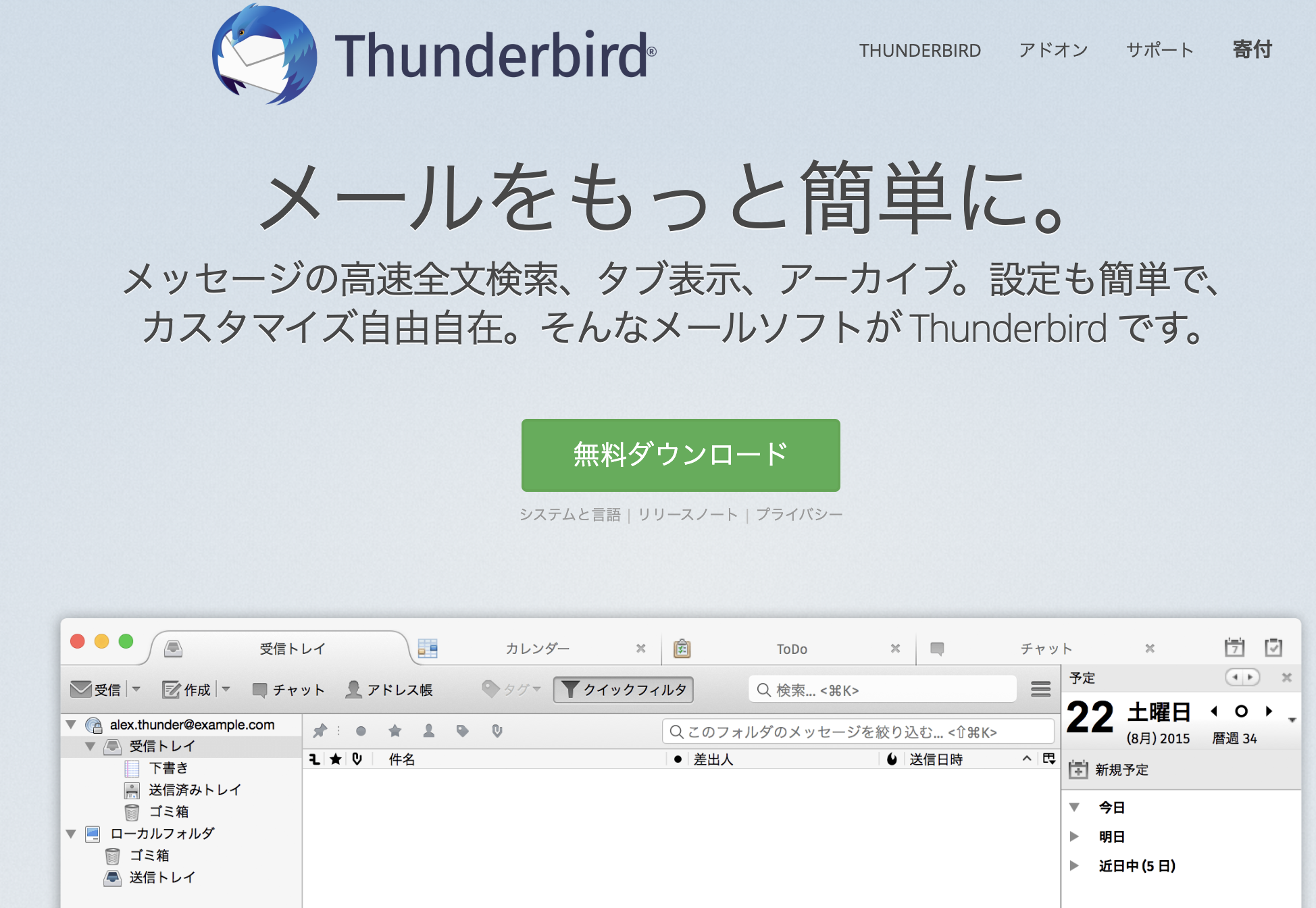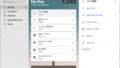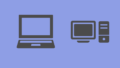あなたは、どんなメールソフトを使っていますか?Windowsの場合、パソコンに最初から入っていたOutlook、Macの場合は、Mailなどがほとんどでしょうか。
慣れているからとそのまま使い続けている方も多いでしょう。でも、私は、それらのメールソフトをいままで使用したことがほとんどありません。
では、何を使用しているのかと気になるでしょう。Thunderbirdというメールソフトを長年使用しています。なぜと思われるかと思いますのでひとつづつ機能などを紹介していきましょう。
Thunderbird(サンダーバード)
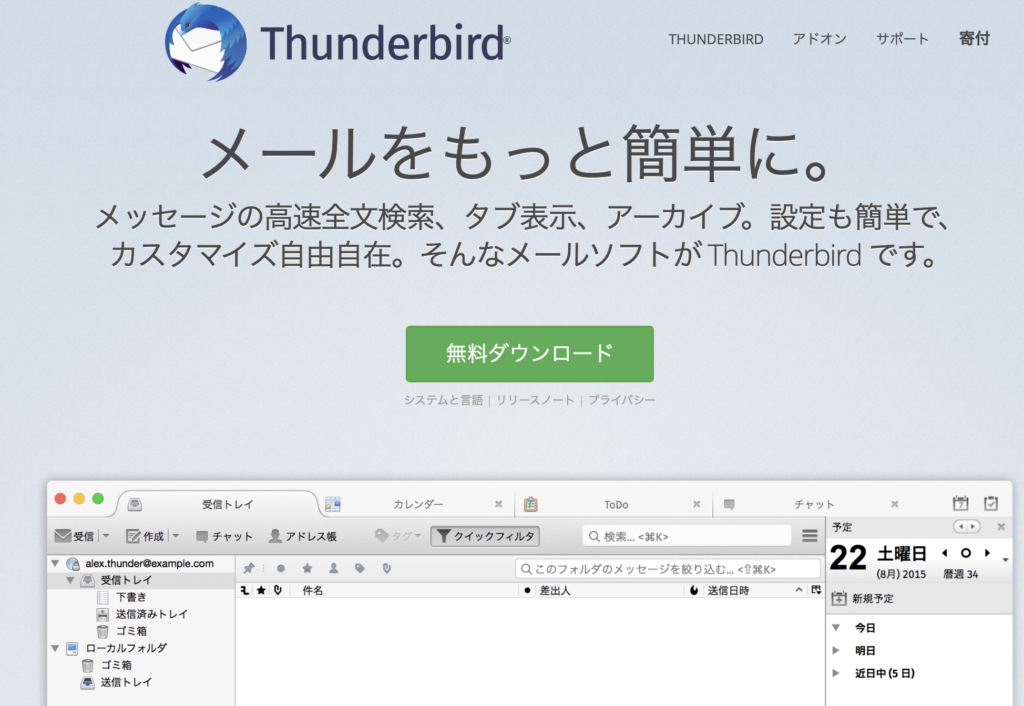
Thunderbirdは、メッセージの高速全文検索、タブ表示、アーカイブが利用でき、設定も簡単で、カスタマイズ自由自在で使えます。
メールをもっと簡単にをコンセプトのメールソフトがThunderbirdです。複数のメールアドレスを一元管理ができたりととても便利です。
すぐに使える機能
メールアカウントの設定やアドレス帳登録などの最初の設定も簡単であることは、とても助かりますよね。最初の設定でつまずいてしまい、せっかくの良いソフトを使わずに終わってしまうというのも残念なことです。また、本文に添付などの単語があると添付ファイルを忘れていないか情報バーを表示してくれるのもありがたいです。
メールアカウント設定ウィザード
これまで、メールアカウントを作成する際は、送受信サーバーの詳細な設定情報をすべて入力する必要がありましたがThunderbirdでは、名前とメールアドレス、パスワードさえ入力すれば、Mozillaのプロバイダーデータベースから自動的にサーバー設定情報が取得され設定を補助してくれます。
ワンクリックアドレス帳
差出人のメールアドレスを、素早くしかも簡単にアドレス帳へ登録できるので、受信したメッセージ上の☆印のアイコンをクリックするだけで、新たな連絡先として追加できます。写真、誕生日、その他の連絡先情報を追加編集するには、このアイコンを再度クリックして行うことができます。
添付ファイルの付け忘れ防止
メッセージの作成中、本文に「添付」などの単語が入力されたとき、情報バーを表示して、送信前に必要なファイルを添付するよう促します。
タブと検索で便利に
タブがあることにより、画面切り替えもとても簡単スムーズです。また、絞り込み、検索といった機能が簡単に行えるようになっています。膨大な受信メールから情報を探すのに大変役立ちます。
タブ
Thunderbirdでは、Firefoxなどのタブブラウザーのように、複数のメッセージを個別のタブに開き、素早く切り換えて表示できます。例えば、あるメッセージへの返信を書いている途中で、前に読んだメッセージへ戻って内容を確認したいとします。そんなとき、このタブ機能を使えば、複数のメッセージを一度に同じウィンドウ内に開いたままにしておけるので、簡単に参照できます。
クイックフィルターツールバー
クイックフィルターツールバーは、フォルダー内のメッセージを素早く絞り込める機能で任意の検索語を入力し始めると即座に結果が表示されますのでスピーディーにフィルタリングすることが可能です。未読メッセージ、タグ、送信者がアドレス帳に登録されているかといった条件でも抽出できます。
検索
Thunderbirdの検索画面には絞り込みツールとタイムラインツールが含まれており、目的のメッセージを素早く正確に見つけ出せます。すべてのメッセージはデータベースに登録されているため、高速な検索が可能となっています。検索結果は別のタブに表示されるので、他のメッセージとも簡単に行き来できます。
カスタマイズが自由
デザインを変更したり、便利な機能を追加することができ、自分の使いやすいようにカスタマイズすることが可能です。
メッセージアーカイブ
後で必要になりそうなメッセージを削除せずに受信トレイから消したいときは、このアーカイブ機能を活用すると良いでしょう。新しいアーカイブフォルダーにメッセージが移動され、受信トレイをすっきりと整理することができます。
イベントログの管理
「イベントログの管理」ウィンドウには、送受信などのログがまとめて記録され、いつメッセージをダウンロードしたかなどを推測する必要はもうありません。ひとつの画面で自分のアカウントの状態を把握できます。
選べるデザイン
気に入ったテーマを選んで適用すれば、Thunderbirdのデザインを即座に切り換えられ、映画、ファッション、風景、スポーツなど、数十万のデザインの中から選べます。アイコンなどの細部までデザインを変更できるテーマもあります。
スマートフォルダー
スマートフォルダーモードでは、別々のメールボックスがまとめて表示され、複数のメールアカウントを効率的に管理できます。例えば受信トレイを選択すると、各アカウントを個別に開かずに、すべてのアカウントの新着メッセージを一覧表示できます。
アドオンマネージャー
アドオンマネージャーを開くだけで、Thunderbird内で直接アドオンを検索しインストールできます。どのアドオンを使ったら良いか分からない時も、ユーザーの評価、おすすめ、説明、画像などを見ながら自分にあったものを選べます。
安全なセキュリティとプライバシー
セキュリティやプライバシーなどについて安心であることは、使い続けていく上でとても重要なことですね。迷惑なスパムメールが数多く届き困っているあなたは、学習型の迷惑メールフィルタなどとても便利な機能があり、必要なメールを確認することがスムーズにできるでしょう。
強固なプライバシー
ThunderbirdはHTMLメッセージに埋め込まれたリモート画像の読み込みをブロックし、ユーザーのプライバシーを保護してくれます。
フィッシング詐欺警告機能
Thunderbirdは、受信したメッセージに個人情報や機密情報を騙し取ろうとするフィッシング詐欺の危険性が疑われる場合、警告を表示し、さらに二重の対策として、メッセージ内に表示されている URLと実際に開かれるウェブサイトが異なる不審なリンクがクリックされた場合も、ブラウザーでそのサイトが開かれる前に警告を表示して注意を促してくれるので安心です。
自動更新
Thunderbird の更新システムは、最新版が使用されているかどうかを定期的に確認し、セキュリティ更新が利用可能なときは自動的にダウンロードして、更新の準備が整ったことを通知してくれます。
学習型迷惑メールフィルター
迷惑メール対策機能は、あらゆる手口の迷惑メールに対応できるよう作られており、すべての新着メッセージは学習型迷惑メールフィルターで解析されます。ユーザーが迷惑メールの判定を行うたびに、その内容が蓄積されて自動判別の精度が向上するので、より多くの時間を重要なメッセージのやりとりに割くことができます。プロバイダーや社内メールサーバーの迷惑メールフィルターを併用すれば、受信トレイから迷惑メールが激減することでしょう。
オープンソースによる開発プロセス
Thunderbirdは、熱心で経験豊かな開発者やセキュリティ専門家が世界中から多数参加するオープンソースの開発プロセスによって支えられており、透明性の高い環境の中で多くの専門家から積極的な協力を受けることで、より安全性の高い製品をお届けでき、万が一問題が報告された場合も速やかに修正版を配布できる体制を整えています。また同時に、優れたサードパーティ製のセキュリティ検証・評価ツールを活用することで、全体的なセキュリティレベルを向上させています。
ダウンロード
Thunderbirdは、以下のURLからダウンロードが可能です。
https://www.thunderbird.net/ja/
Windows、Mac、Linuxなどに対応しており、とても便利に使えると思います。簡単に移行できるアドオンなどもありますのでメールソフトの移行も簡単にできますよ。
その他、便利に使えるアドオンには、例えば、スケジュール管理、メッセージのインポート・エクスポートツール、決まった時間に送信する機能など自分に合わせたカスタマイズができますよ。
今のメールソフトに満足できていない方は、一度試してみてはいかがでしょうか。